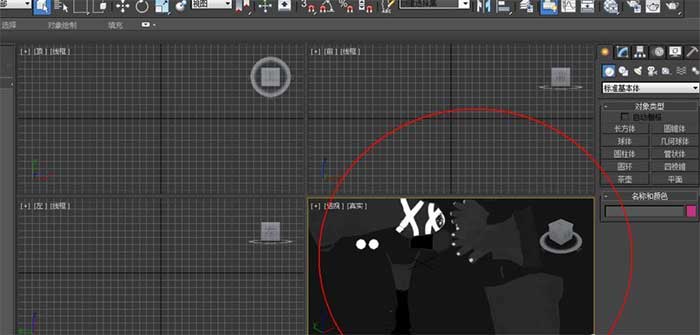在使用3DMax建模时,我们都有需要导入图片来给我们做参考线图,但很多新手并不是很了解3DMax如何正确的导入我们的图片,相信很多朋友们也遇到过这种类似的问题,那么对于怎么将JPG图片导入3DMAX?下面就由麦粒来教程网教大家怎么将JPG图片导入3DMAX,希望能帮助到有需要的人。
1、首先先打开我们的3ds max软件,然后在我们页面的顶部菜单找到“视图”。
2、找到并点击“视图”,然后依次点击“视图背景>配置视图背景(ALT+B)”,使页面跳转到我们需要导入图片的页面。
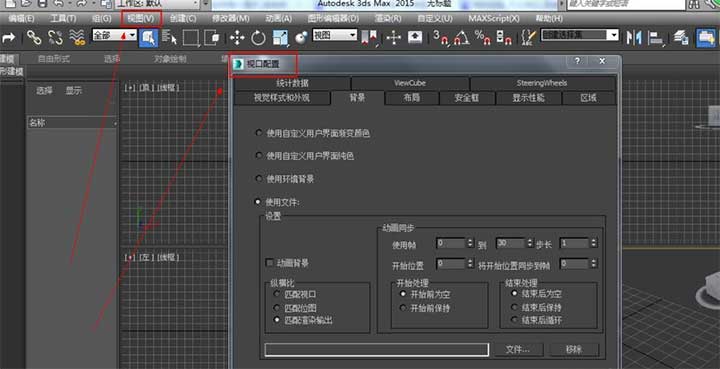
3、在我们的导入图片页面,找到并设置纵横比为“匹配位图”,并点击“文件”。
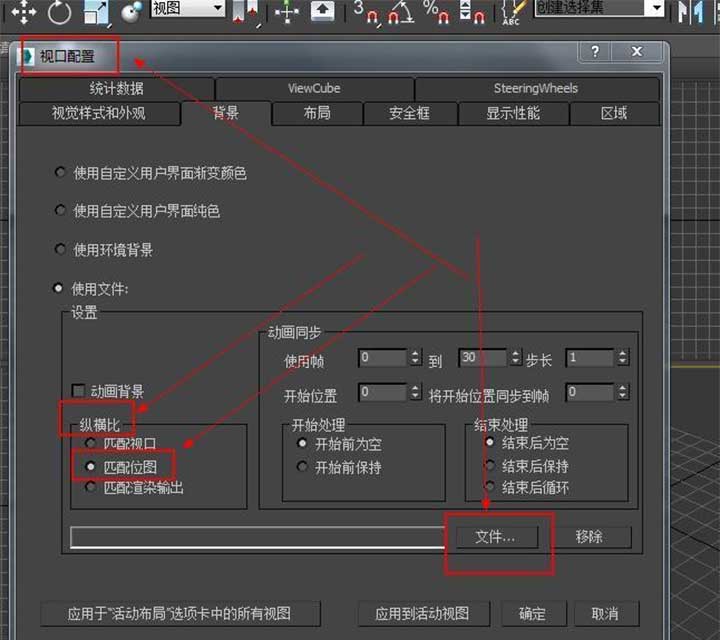
4、进入查找需要导入3DS MAX 软件里的背景参考图片,找到自己想要导入的图片之后,点击确定即可。
5、这时候我们就会发现我们导入的图片已经在我们的文件框内显示出来了,我们直接点击确定就可以将图片导入我们的3DS MAXL里了。